Le foto possono essere ricordi unici per la maggior parte delle persone. Oggi sempre più persone scelgono di realizzare un video con musica, foto e immagini, trasformando le memorie digitali in un video perfetto. Realizzare un video con musica e foto è un ottimo modo per salvare i tuoi preziosi ricordi. Qui ti consigliamo il modo migliore per realizzare un video con musica e immagini sul tuo computer.
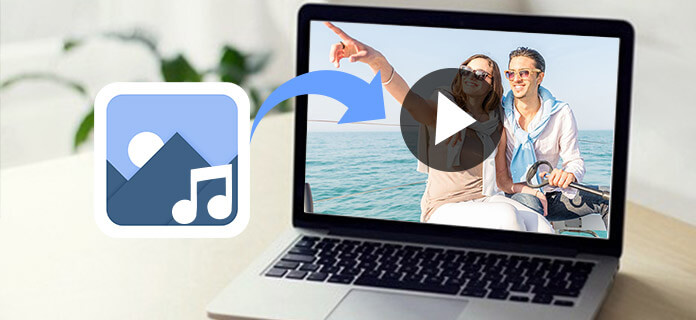
Per realizzare un video con musica e immagini in alta qualità, consigliamo vivamente Creatore di presentazioni Aiseesoft a te. Con questo creatore, potresti trovare così conveniente realizzare un buon video. Per spiegare perché così tante persone lo scelgono, elenchiamo le caratteristiche principali di questo strumento completo.
Quindi, se vuoi fare un video, come puoi fare un video con musica e immagini usando Aiseesoft Slideshow Creator? Di seguito, elenchiamo i passaggi per te in dettaglio. Segui semplicemente le istruzioni e realizza video con immagini e musica da solo.
Passo 1. Scarica Aiseesoft Slideshow Creator
Scarica Aiseesoft Slideshow Creator sul tuo computer. Segui la guida per eseguire il programma. Ora puoi iniziare a realizzare video con immagini e musica.
Passo 2.Aggiungi file al programma
Il primo passo per realizzare video con immagini e musica è l'aggiunta dei file desiderati. Ti supporta per aggiungere non solo foto ma anche video. Basta fare clic sul pulsante Aggiungi e scegliere ciò che si desidera utilizzare. Tutti i file selezionati verranno visualizzati nella sequenza temporale sul pulsante di questa finestra.

Passo 3. Scegli un tema per il tuo video
Il Creatore di presentazioni ti ha fornito vari temi, inclusi viaggi, affari, Natale, matrimonio, ecc. Continueremo ad aggiungere nuovi temi. Dopo aver scelto il tema specifico, il filtro correlato, la transizione e altri elementi verranno aggiunti automaticamente al tuo video.

Passo 4. Aggiungi testo e altri elementi
Se i temi attuali non soddisfano le tue esigenze, puoi selezionare da solo. Ad esempio, fai clic su Testo, fai doppio clic su uno stile di testo per visualizzarne l'anteprima. Fai clic sul pulsante Più per applicarlo. Quindi inserisci le parole nella finestra pop-up. Puoi anche cambiare il carattere, le dimensioni, il colore e la durata del testo. Quindi fare clic su OK per applicarlo. Con lo stesso metodo, puoi selezionare e modificare Transizioni, Filtri ed Elementi come preferisci.
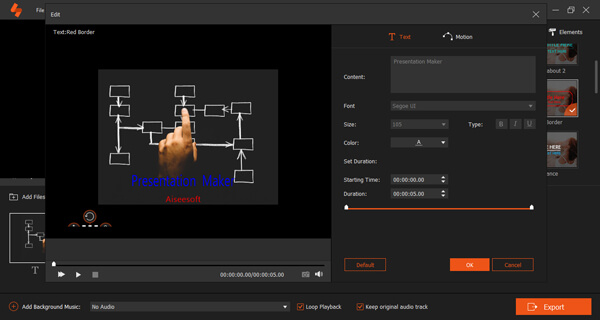
Passo 5. Aggiungi musica
Fai clic sul pulsante Aggiungi nell'angolo in basso a sinistra e scegli il file musicale locale che desideri utilizzare. Quindi fare clic sul pulsante Modifica audio per modificare la lunghezza della musica e riprodurre il loop o meno. Se non hai una musica di sottofondo soddisfacente, abbiamo creato un elenco della musica di sottofondo più popolare per te. Clicca e impara migliori canzoni di presentazione per temi diversi.

Passo 6. Esportare il video
Al termine di tutti i passaggi, esportare il video con immagini e musica. Il passaggio per salvare il video è uguale al salvataggio del video realizzato in modalità facile. Fai clic sul pulsante "Esporta" e scegli il formato e il percorso di salvataggio. Attendi qualche secondo, quindi puoi realizzare correttamente il video con musica e immagini.

Ecco il video sulla creazione di presentazioni per te. Fare clic per controllare.


Per rispondere alla domanda su come realizzare un video con immagini e musica, vi presentiamo il miglior creatore di presentazioni in dettaglio. Entrambe le due modalità che è possibile utilizzare per creare video con musica e video in questo software sono spiegate chiaramente. Spero che tu possa acquisire utili conoscenze e ottenere questo modo migliore per creare la tua presentazione.